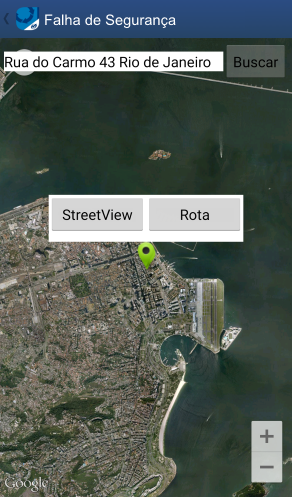
Este tópico explica como editar a localização de um evento ao inserir manualmente a sua localização ou colocar um alfinete em seu respectivo local no mapa. Observe que determinadas funcionalidades são dependentes dos serviços de localização de seu dispositivo. Observe também que você só pode editar localizações de eventos abertos e você deve possuir permissão para editar eventos no sistema.
1. Na lista de eventos, selecione o evento cuja localização deseja editar.
2. Toque na aba Detalhes e, em seguida, no mapa exibido na tela.
3. Para definir a localização do evento manualmente, toque na caixa de busca Endereço na parte superior da tela, insira a localização do evento e clique em Buscar.
Um alfinete será exibido apontando a nova localização no mapa (veja abaixo).
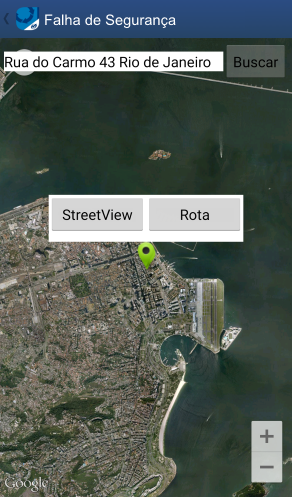
4. Toque no alfinete no mapa e, na janela pop-up exibida, toque em Sim para confirmar a nova localização. Se desejar sair da operação toque em Não (veja abaixo).

5. Você também pode atualizar a localização do evento ao tocar e segurar por mais de um segundo a nova localização no mapa. Um alfinete e uma janela pop-up serão exibidos com a latitude e a longitude da nova localização. Toque em Usar localização para usar essa localização como a nova localização do evento.
6. Uma janela pop-up será exibida para confirmar a atualização de endereço. Para confirmar a nova localização, toque em Sim. Se desejar sair da operação, toque em Não.
7. Você também pode gerar rotas iniciadas em sua localização atual para a localização do evento. Para isso, toque no alfinete de localização do evento e toque em Rota.
A rota será gerada da sua localização atual até a localização do evento.